レポートの内容を編集する
- 閱讀對象:
- 管理者/負責人適用
- 適用方案:
- 付費選項人才管理人資策略
人事労務レポートでレポート内容を編集する方法を説明します。 レポートには、グラフ・テキスト・画像の3つの要素を配置できます。
レポート編集画面を開くには、レポート一覧画面の[編集]を押します。
レポートの編集画面を表示する
レポートの一覧画面で、目的のレポートの[編集]を押すと、レポートの編集画面が表示されます。
 画像を表示する
画像を表示する
要素を追加する
グラフの追加
1. [グラフを追加]を押す
レポート編集画面上部にある[グラフを追加]を押すと、グラフを選択する画面が表示されます。
 画像を表示する
画像を表示する
2. グラフを選択し、[追加]を押す
追加したいグラフを選択し、[追加]を押すと、レポートにグラフを追加します。
検索フォームに、グラフ名やデータセット名を入力して検索もできます。
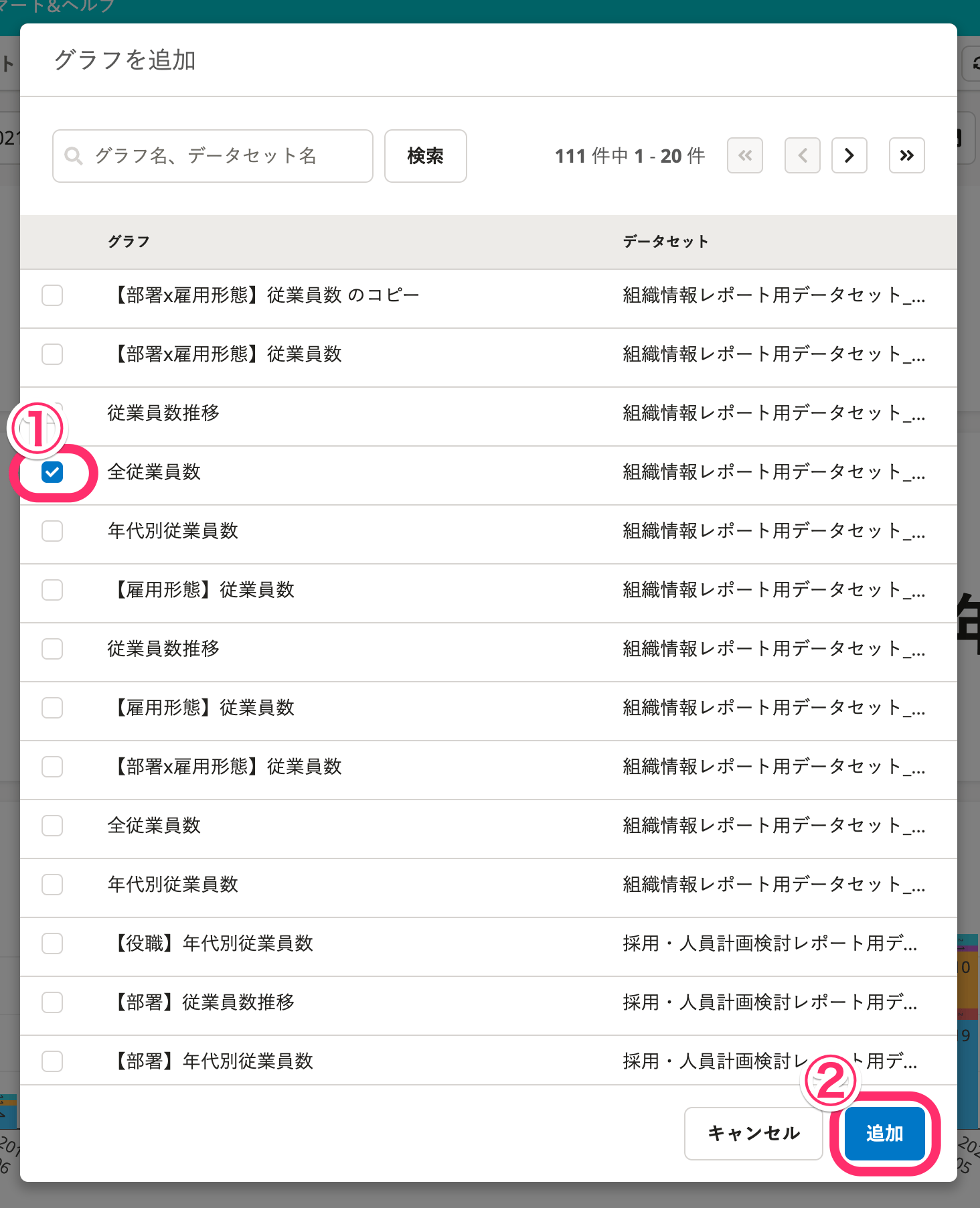 画像を表示する
画像を表示する
テキストの追加
1. [テキストを追加]を押す
レポート編集画面上部にある[テキストを追加]を押すと、テキストを追加する画面が表示されます。
 画像を表示する
画像を表示する
2. テキストを入力し、[追加]を押す
配置したいテキストを入力し、[追加]を押すと、レポートにテキストが追加されます。
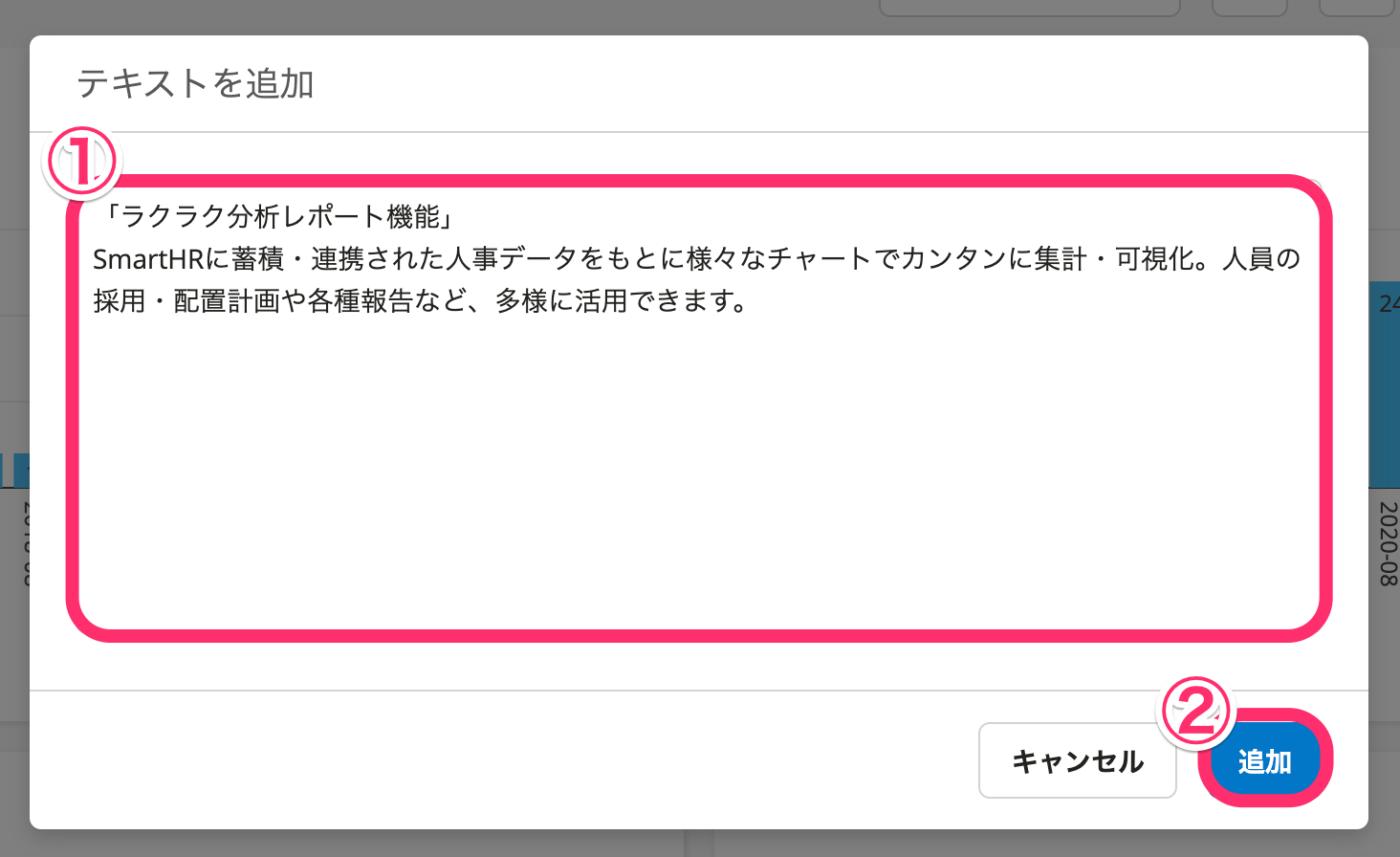 画像を表示する
画像を表示する
画像の追加
1. [画像を追加]を押す
レポート編集画面上部にある[画像を追加]を押すと、画像を追加する画面が表示されます。
 画像を表示する
画像を表示する
2. 画像をアップロードし、[追加]を押す
[ファイルを選択]を押し、アップロードしたいファイルを選択してから[追加]を押すと、レポートに画像が追加されます。
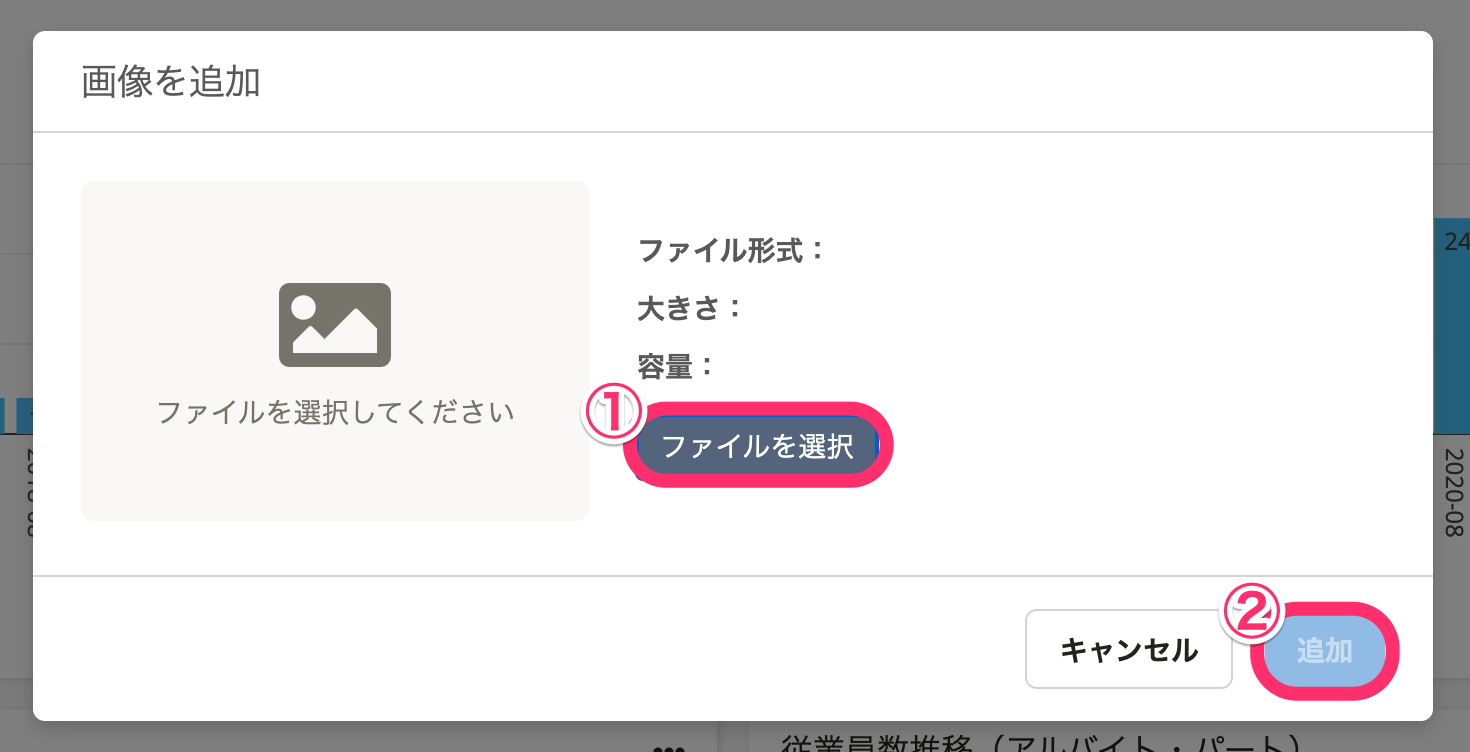 画像を表示する
画像を表示する
要素を配置する
レポートに含まれるグラフやテキスト、画像はドラッグアンドドロップすると移動できます。
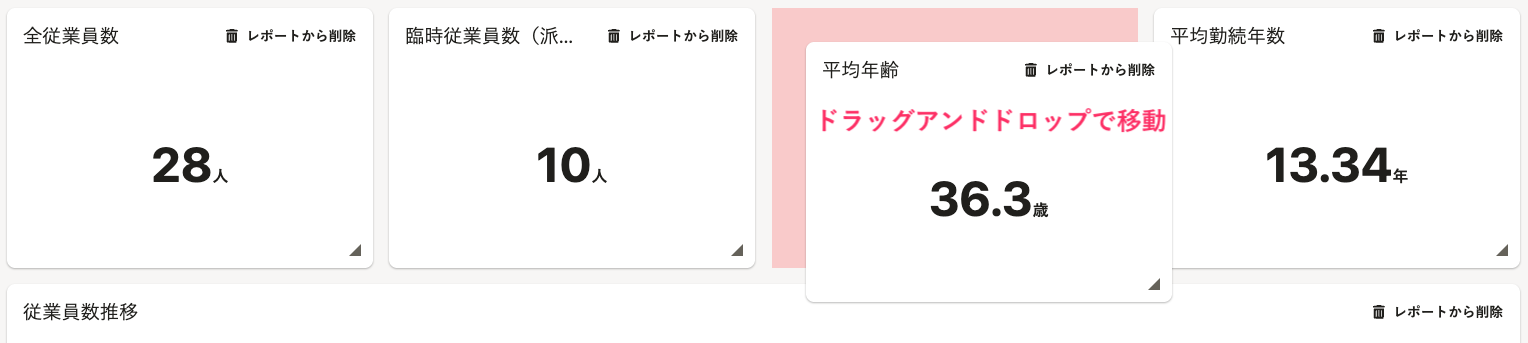 画像を表示する
画像を表示する
要素のサイズを変更する
レポートに含まれるグラフやテキスト、画像の右下にある三角アイコンをドラッグアンドドロップすると、サイズを変更できます。
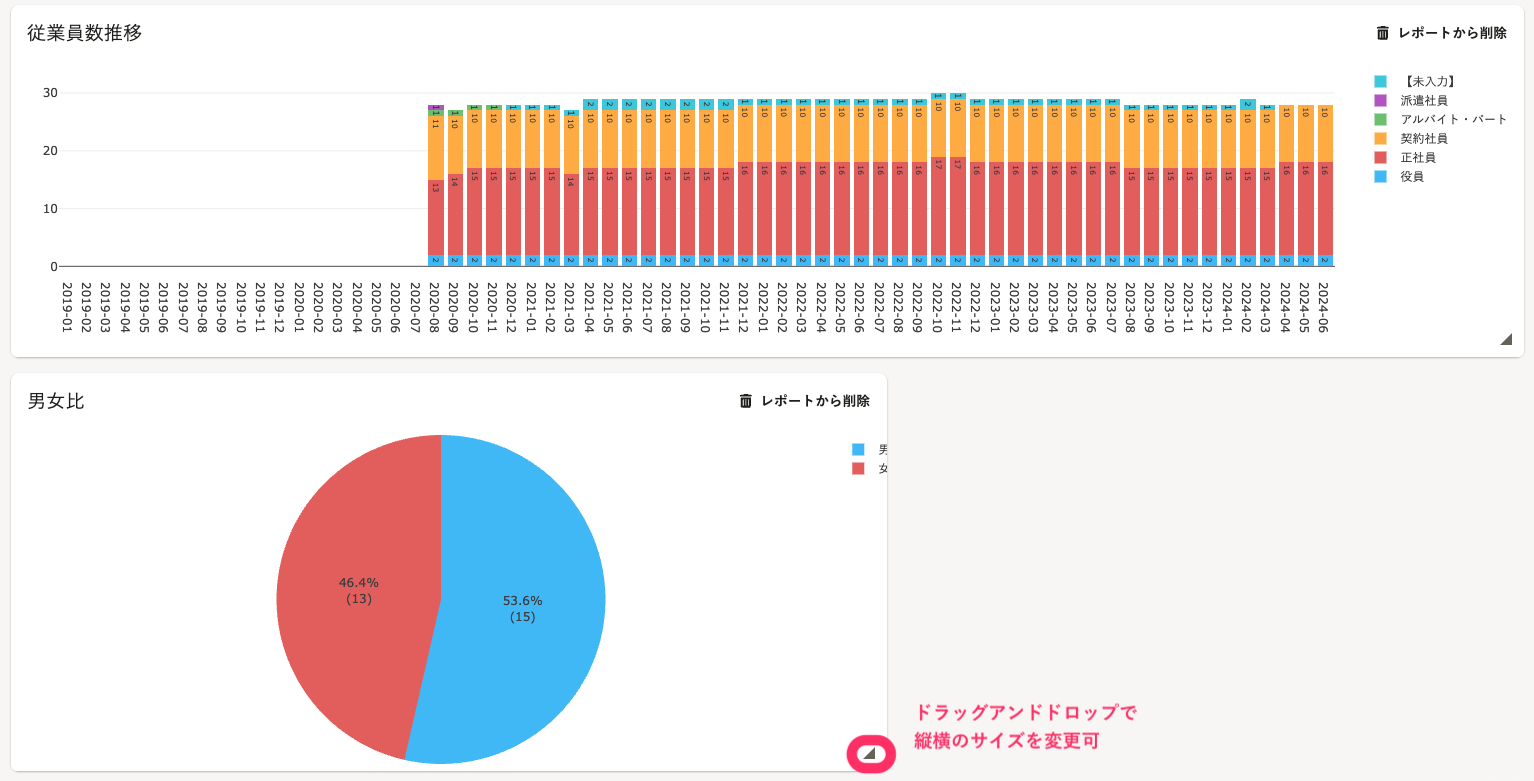 画像を表示する
画像を表示する
要素を編集する
レポートの詳細画面で、編集したい要素の右上にある[…]メニュー>[グラフ編集]を押すと、内容を編集できます。
 画像を表示する
画像を表示する
要素を削除する
レポート編集画面で、削除したい要素の右上にある[レポートから削除]を押すと、確認画面が表示されます。
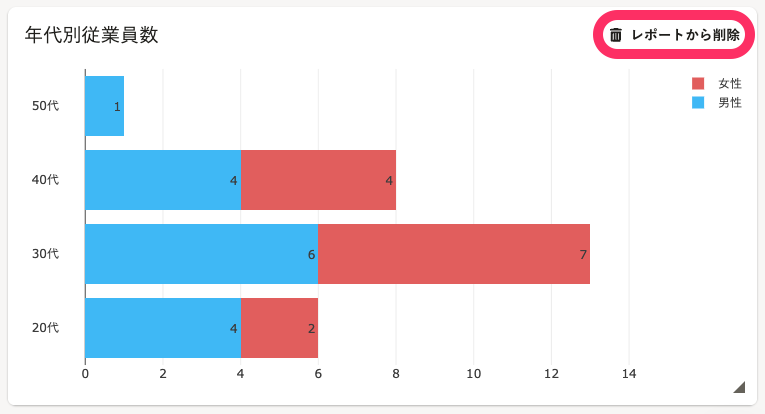 画像を表示する
画像を表示する
[ウィジェットを削除しますか?]と表示された画面で[削除]を押すと、レポートから要素を削除します。
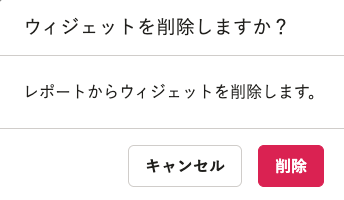 画像を表示する
画像を表示する
